Como fazer um livreto no Word
o Microsoft Word é essencial para quem faz qualquer tipo de trabalho com documentos. O Word existe há tanto tempo, é impossível imaginar fazer escritório, escola ou qualquer outro tipo de trabalho digital sem ele.
embora a maioria dos usuários use apenas os recursos mais básicos que o Microsoft Word oferece, eles não percebem os recursos que estão perdendo. Além de poder abrir, visualizar e editar documentos, o Word oferece a capacidade de projetar cartões comemorativos, criar códigos de barras e criar seus próprios folhetos, entre muitas outras coisas.
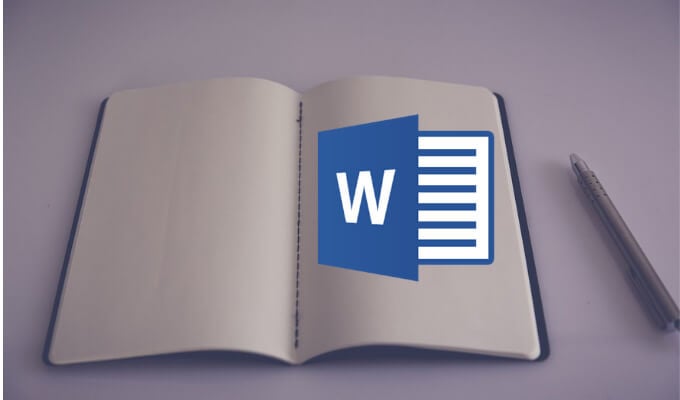
Então, vamos fazer um livreto no Microsoft Word, tanto manualmente e usando um dos modelos internos.
Nota: As capturas de tela são do Microsoft Word para macOS.
como fazer um livreto usando um modelo do Word
usar modelos do Microsoft Word pode economizar tempo e esforço ao trabalhar em seus documentos. Esteja você fazendo um livreto para o seu projeto escolar ou para um evento popular na cidade, você pode encontrar o modelo certo na coleção de modelos gratuitos do Word para que você não precise começar do zero.
para criar um livreto usando os modelos do Microsoft Word, siga as etapas abaixo.
- abra um novo documento do Microsoft Word.
- no menu do Word, selecione Arquivo > novo no modelo.
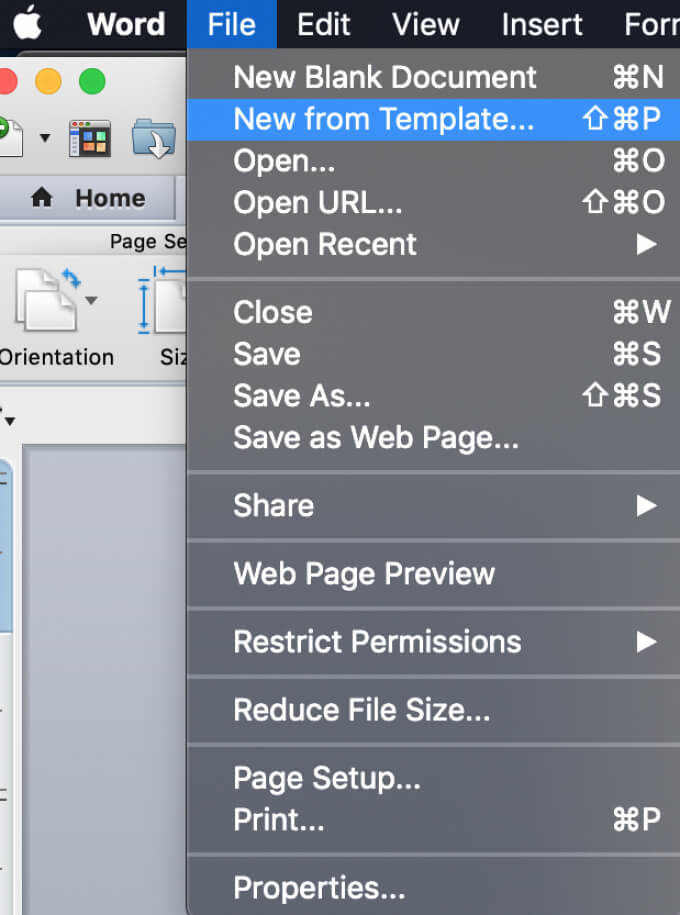
- na janela Galeria de documentos do Word, você verá uma seleção padrão dos modelos mais comuns.
- Encontre a barra de pesquisa no canto superior direito da janela e digite livreto Para pesquisar os modelos. Você também pode usar palavras-chave diferentes, como evento ou projeto escolar, para examinar outros modelos temáticos que possam atender melhor às suas necessidades.

- ao encontrar o modelo que deseja usar, selecione Criar (ou escolha se está usando uma versão mais antiga do Word).
- o Word fará o download do seu modelo e você poderá começar a trabalhar no seu livreto.
- depois de terminar, selecione Arquivo > Salvar como salvar seu livreto.
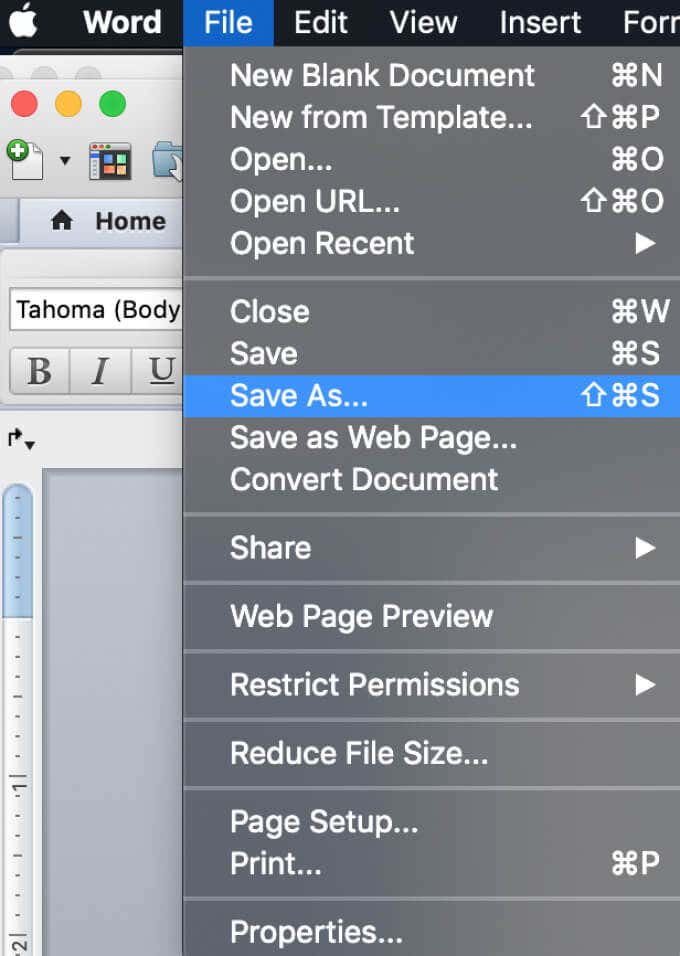
Você pode personalizar o modelo selecionado no documento do Word antes de você começar a trabalhar em seu livreto para atender às suas necessidades melhor.
como fazer um livreto no Word manualmente
se você não encontrar o modelo certo, poderá criar um livreto no Word do zero usando as configurações especiais da página do livreto – o layout da dobra do livro. Este layout permite que você crie e imprima facilmente um livreto pronto para dobrar ou encadernar.
para fazer um livreto no Word manualmente, siga as etapas abaixo.
- abra um novo documento do Microsoft Word.
- selecione a guia Layout da página.
- selecione o pequeno ícone de seta no canto inferior direito da guia para abrir a janela de configuração da Página.
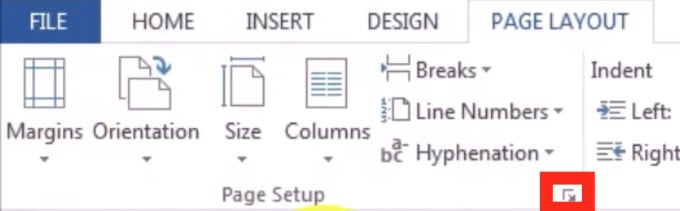
- na janela Configuração da Página, siga as margens do caminho > várias páginas > dobra do livro.
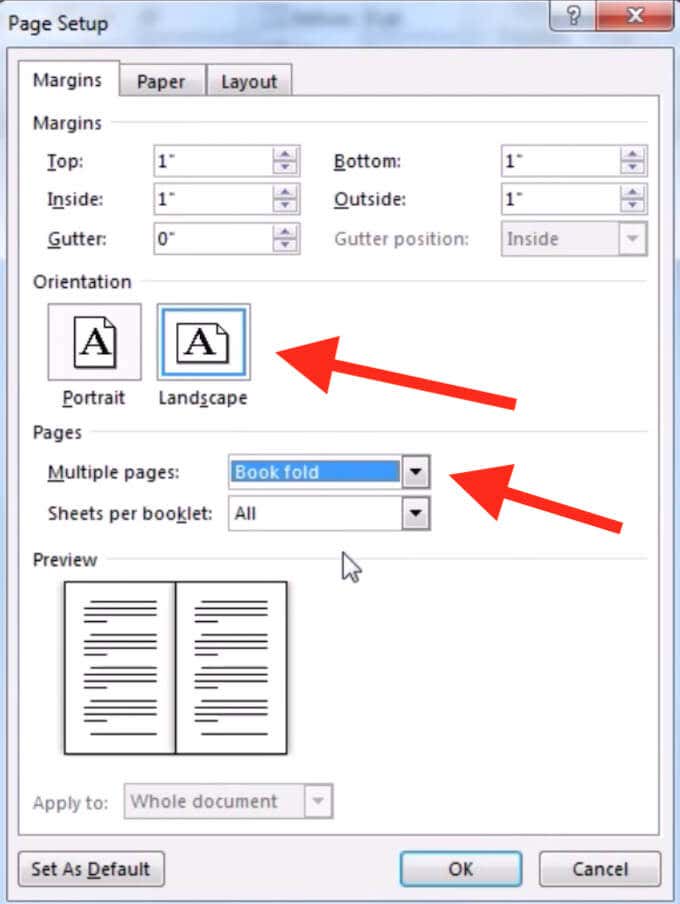
- altere a orientação da página para paisagem se ela não mudar automaticamente.
- sob margens, Você também pode configurar o valor certo da calha – a quantidade de espaço que você deseja deixar para encadernação.
- abra a guia Papel e selecione Tamanho do papel se quiser alterar o tamanho do seu livreto. Observe que o tamanho físico do seu livreto é metade do tamanho do papel que você configurou.
- na guia Layout, você pode editar ainda mais a aparência do seu livreto. Por exemplo, você pode adicionar bordas a cada página seguindo a configuração da página de caminho > layout > bordas.
- quando estiver satisfeito com todas as medições, selecione Ok. Se você decidiu fazer a formatação depois de adicionar o conteúdo ao seu livreto, você deve ver o texto formatado automaticamente.

se quando terminar de adicionar conteúdo ao seu livreto, você vir que o documento é muito longo, poderá dividi-lo em vários livretos e vinculá-los após a impressão. Você pode selecionar quantas páginas imprimir por livreto em margens > páginas > folhas por livreto.
como imprimir um livreto no Word
se você usou um dos modelos gratuitos do Word para criar um livreto, imprimi-lo é extremamente fácil. Os modelos de livreto são projetados para garantir que a orientação da página esteja correta quando você os imprime em ambos os lados do papel. Tudo o que você precisa fazer para imprimir seu livreto é selecionar Arquivo > imprimir.
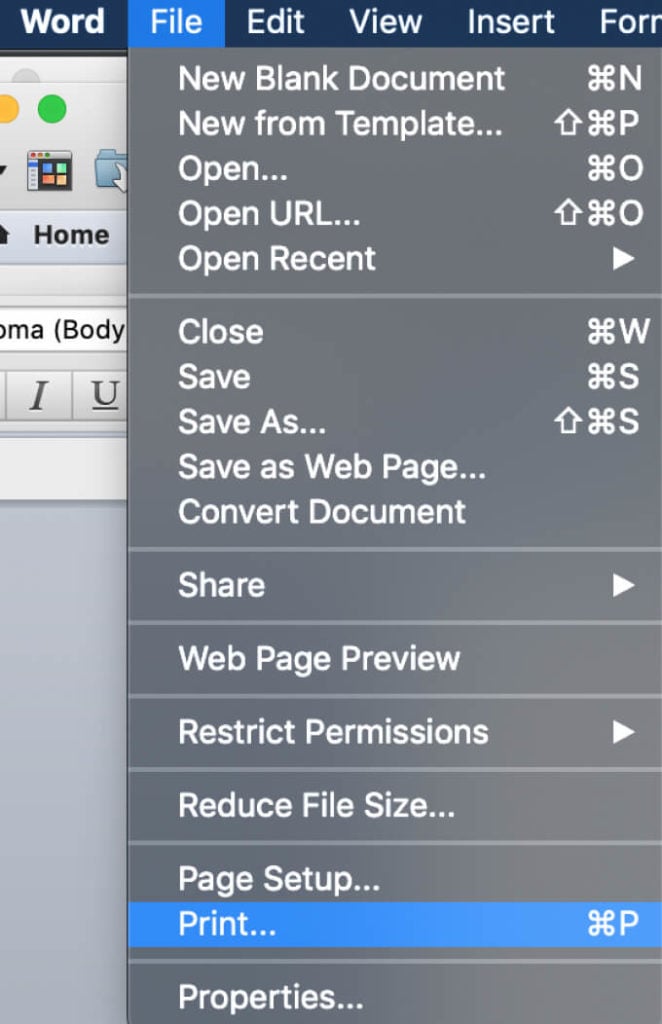
Se você optar por fazer o seu folheto manualmente a partir do zero, você precisa verificar as configurações de impressão antecipadamente para certificar-se de que você imprimir nos dois lados do papel e lançá-lo corretamente para manter o direito a orientação da página.
depois de selecionar Arquivo > imprimir, verifique se sua impressora suporta impressão automática em ambos os lados. Nesse caso, em Configurações, selecione Imprimir em ambos os lados. Em seguida, selecione virar páginas na borda curta para se certificar de que você não imprimir o segundo lado de cada página de cabeça para baixo.
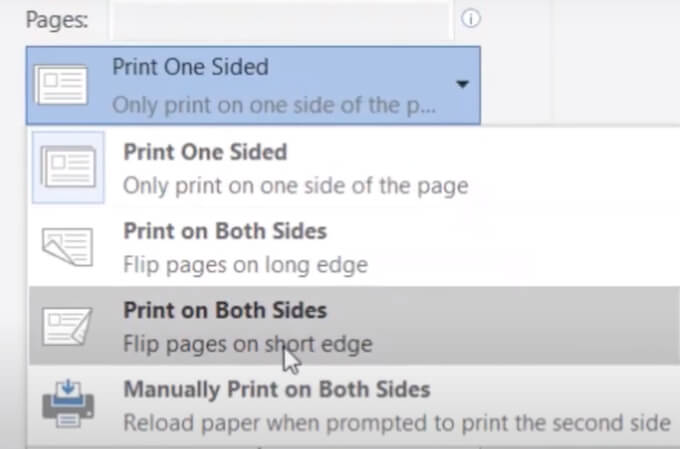
se a impressora não suportar impressão automática em ambos os lados, selecione Imprimir manualmente em ambos os lados e coloque as páginas de volta na impressora manualmente quando necessário. Nesse caso, você terá que virar as folhas na borda curta para manter a orientação correta da página.
Faça seus próprios folhetos no Word do zero
quando você conhece o Microsoft Word, pode realmente ser criativo com ele e usar o software para fazer mais do que apenas abrir e editar documentos de texto. Além de fazer seus próprios cartões e folhetos, Você também pode usar o Word para praticar desenho e melhorar suas habilidades artísticas.




